Varjatud funktsioonid operatsioonisüsteemis Windows 11 Build 25346 (Canary)
Siin on nimekiri peidetud funktsioonidest, mida saate lubada Windows 11 järg 25346. See avaldati eelmisel nädalal kanalis Insiders Canary kanalil. Traditsiooniliselt on saadaval mitmeid peidetud funktsioone, mida saate lisaks karbist väljas pakutavale aktiveerida. Mõned neist võivad teile juba tuttavad olla. Nende hulka kuulub võimalus muuta otsing hõljutamisel avatuks, sisse lülitada erinevad Start-menüü märgi märguanded ja Snap Assisti nutikad paigutused.
Reklaam
Enne alustamist tahaksin mainida, et pooleliolevate tööde lubamine võib põhjustada OS-iga erinevaid probleeme. See võib mõjutada selle stabiilsust, töökindlust ja jõudlust. Ärge lubage neid, kui teil on oma Insider Preview OS-i eksemplari jaoks missioonikriitiline ülesanne.
Luba peidetud funktsioonid Windows 11 Build 25346
- Kõigepealt laadige alla tasuta tarkvara rakendus ViVeTool aadressilt GitHub.
- Pakkige failid allalaaditud ZIP-arhiivist välja kausta c:\vivetool.
- Nüüd vajutage Võida + X ja valige Terminal (administraator) menüüst.

- Mõlemas PowerShell või Käsurida Tippige üks allpool vaadeldavatest käskudest.
- Muudatuse rakendamiseks taaskäivitage Windows 11.
Avage Otsing hõljutades
See funktsioon võimaldab avada otsingupaani, kui hõljutate hiirekursoriga üle otsingu tegumiriba ikooni. Seadetes on peidetud valik, mis lubab uue käitumise.

Selle nähtavaks tegemiseks käivitage järgmine käsk:
c:\vivetool\vivetool /enable /id: 43572857,43572692
Taaskäivitage Windows 11 ja navigeerige saidile Seaded (Võida + I) > Isikupärastamine > Tegumiriba. all Otsing jaotisest leiate uue valiku.
Undo käsk, mis uue valiku peidab, on c:\vivetool\vivetool /keela /id: 43572857,43572692
Ärge unustage käivitada käsku terminalirakenduses, mille olete varem administraatorina avanud.
Muudatuste rakendamiseks taaskäivitage operatsioonisüsteem.
Eelistatud kaamera Windows Hello jaoks
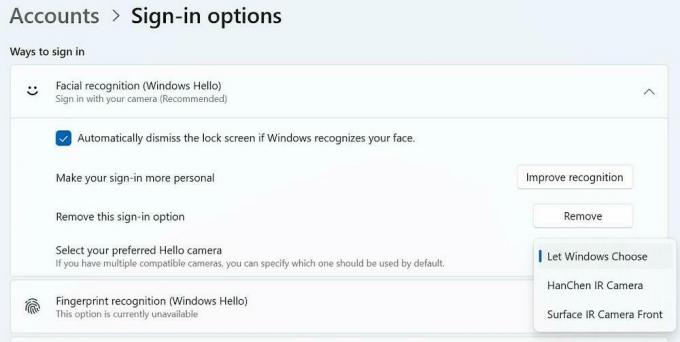
Kuigi see funktsioon on olnud Windowsi operatsioonisüsteemis saadaval juba pikka aega, näib, et see on Canary viimases versioonis desaktiveeritud. Kui teil on aga seda funktsiooni tõesti vaja, võite selle ViveTooliga uuesti lubada.
Selleks käivitage järgmine käsk:
c:\vivetool\vivetool /enable /id: 42042272
Undo käsk, mis taastab vaikeväärtused, on c:\vivetool\vivetool /reset /id: 42042272.
Ärge unustage arvutit taaskäivitada.
Rakenduse Seaded uus avaleht

Alates versioonist 25300 sisaldab Windows 11 uut Seadete avaleht rakendus. See avaneb, kui käivitate seaded, kui see on valmis. Hiljutine Canary ehitus näitab selles suunas mõningaid edusamme. See ei ole enam täiesti tühi, selles on esimene jaotis salvestusteabega. Kahjuks on praegu võimatu seda lehte ViveTooli abil aktiveerida. See on sunniviisiliselt keelatud.
Uus üksikasjade paneel File Exploreris
File Exploreri uus paan "Üksikasjad" on samuti saanud osa selle järgu värskendustest. Nagu mäletate, peaks see vastavalt kontseptsioonidele sisaldama erinevaid jaotisi, nagu "Insights", "Activities", "Properties", "Seotud failid", "Vestlused" ja "Jagamise olek". Algselt oli avastati ehituses 25276, kuid sel ajal oli paneelil enamasti kohatäidetekst. Viimases versioonis on see aga saanud veidi viimistletud visuaalse välimuse ja valik "Properties" lõpuks töötab.
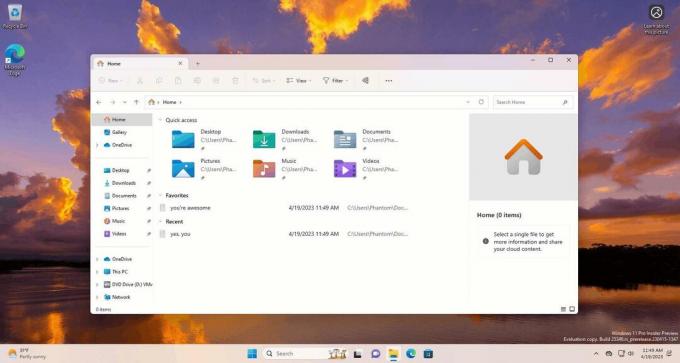
Paani "Üksikasjad" lubamiseks peate käivitama käsu ViVeTool, mis teeb asja nii tavalise File Exploreri kui ka Windows App SDK-l põhineva versiooni jaoks.
Avage Terminal administraatorina, tippige see käsk ja vajutage sisestusklahvi.
c:\vivetool\vivetool /enable /id: 38613007
Taaskäivitage Windows 11 ja avage File Explorer. Nüüd on teil uus üksikasjade paan.
Tagasivõtmise käsk on c:\vivetool\vivetool /reset /id: 38613007
Võimalus peita kuupäev ja kellaaeg
Microsoftil on hiljuti taaskasutusele võetud võimalus peita tegumiribal kuupäev ja kellaaeg. See on Windows 11 mõnele kasutajale vaikimisi saadaval Ehitamine 23440 arenduskanalis. Kuid see on endiselt Canary ehituses peidus. Peate lubama HideSystemTrayDateTimeSetting funktsiooni, kasutades selle aktiveerimiseks ViVeTooli. Pärast seda saate hallata kuupäeva ja kellaaja kuvamist tegumiribal vastavalt nende eelistustele.
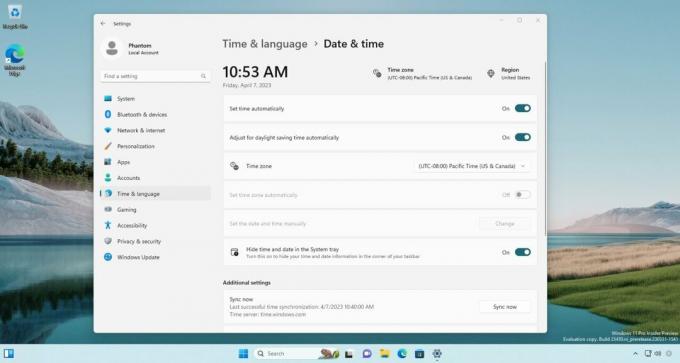
Lisaks võimaldab see funktsioon kasutajatel püsivalt kuvada märguandeindikaatorit tegumiriba, mis kuvab numbri, mis näitab veel mitte tulnud teatiste arvu tegelenud. Nii saavad kasutajad oma märguandeid mugavamalt ja tõhusamalt jälgida. Kui lugemata teatisi pole, kuvatakse loenduri märgil null.
Tegumiriba kella peitmise võimaluse lubamiseks tehke järgmist.
- Avatud Terminal administraatorina. Selleks vajutage Võida + X ja valige Terminal (administraator) menüüst.
- Tippige järgmine käsk:
c:\vivetool\vivetool /enable /id: 41437381. - Kui näete teadet "Funktsiooni konfiguratsiooni seadistamine õnnestus", taaskäivitage Windows 11.
- Ava Seaded (Võida + I), navigeerige saidile Kellaaeg ja keel > Kuupäev ja kellaaeg. Näete Peida kellaaeg ja kuupäev süsteemses salves valik.
Valmis. Tagasivõtmise käsk on c:\vivetool\vivetool /reset /id: 41437381. See lähtestab funktsiooni oleku vaikeväärtusele. Valik kaob uuesti pärast Windows 11 taaskäivitamist.
Smart Snap Assisti paigutused
Microsoft katsetab praegu uuenduslikku akende klõpsamise funktsiooni, mis võimaldab aknahalduril meelde jätta kasutaja loodud paigutused konkreetsete rakenduste rühmade jaoks. Nii saavad kasutajad hõlpsalt taastada rakenduste paigutuse ekraanil isegi pärast arvuti taaskäivitamist. See lisand on eriti kasulik inimestele, kes töötavad iga päev korraga mitme rakendusega. Seal on palju muid huvitavad klõpsamisfunktsioonid mida peaksime lähitulevikus Windows 11-s nägema.
Windows 11 build 23435 oli esimene järk, mis sisaldas selle uue funktsiooni bitte. Nüüd täiustab Canary Build 25346 Snap Assisti paigutust veelgi. Need kuvatakse nii maksimeerimisnupu kui ka klõpsamisriba jaoks, mis kuvatakse ekraani ülaosas.


Saate need lubada järgmise käsuga.
c:\vivetool\vivetool /enable /id: 41863571,42589465
Vastavalt undo käsk on c:\vivetool\vivetool /keela /id: 41863571,42589465.
See on kõik!
Suur tänu @PhantomOfEarth ja @XenoPanther!
Kui teile see artikkel meeldib, jagage seda allolevate nuppude abil. See ei võta teilt palju, kuid aitab meil kasvada. Tänan toetuse eest!
Reklaam

